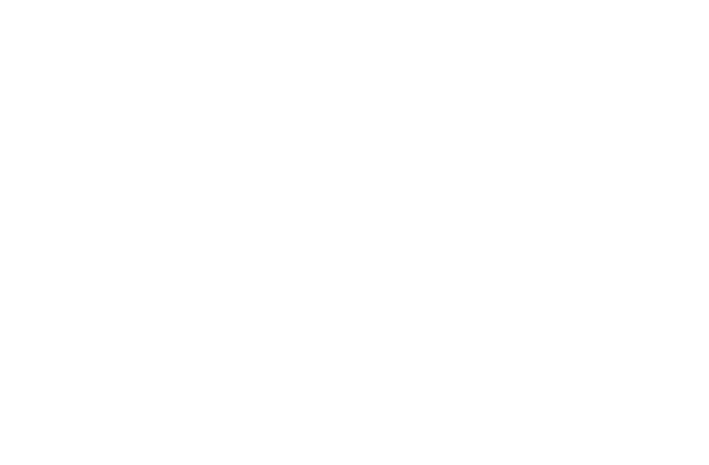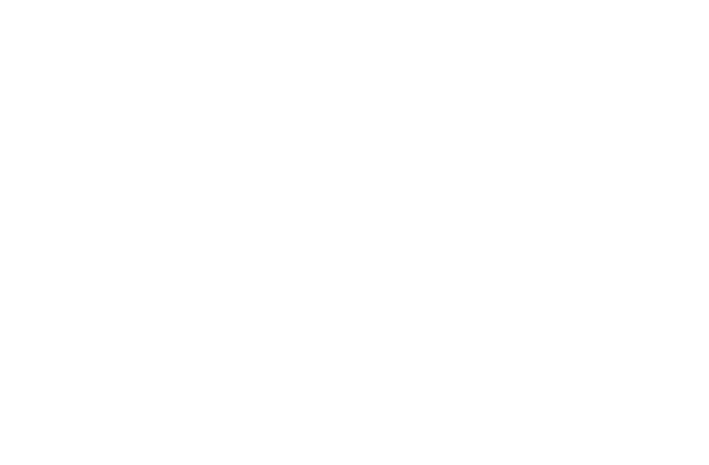
19
LIGAR E REMOVER O SEU DISPOSITIVO ANDROID
Ligue o seu dispositvio Android conexão Borda Gamevice USB-C , e
puxe a parte esquerda da Gamevice para fora sobre o lado esquerdo
do seu dispositvio Android, para segurá-la no lugar.
Quando estiver devidamente ancorado, o LED acender-se-á com a cor
azul para indicar que o sistema está pronto a ser utilizado.
Para remover o seu dispositvio Android, apenas segurá-la em sua
mão direita como da esquerda puxe o lado esquerdo do Gamevice a
afrouxar. Em seguida, desligue a conexão USB-C.
CARREGAMENTO POR PORTA DE CARREGAMENTO
USB-C
A entrada USB-C do controlador Gamevice permite a passagem de
corrente para carregar o seu dispositvio Android, usando o adaptador
de corrente e o cabo fornecidos com o seu dispositvio Android.
Quando estiver ligado à tomada para carregar por passagem, o LED
ficará azul e irá acender-se e apagar-se cinco vezes.
JOGOS COMPATÍVEIS
Existem centenas de jogos compatíveis com o Gamevice. Para a lista
completa, descarregue a nossa app Gamevice Live da App Store, ou
visite a página de jogos no nosso site, gamevice.com/games.
SOM
A entrada de áudio de 3.5mm do Gamevice pode ser utilizada com
auscultadores, ou como saída áudio auxiliar. Enquanto estiver a
utilizar a saída áudio, os altifalantes internos do dispositvio Android
irão ficar automaticamente em silêncio, no entanto, os botões de
volume do dispositvio Android podem continuar a ser usados para
controlar o som.
RESOLUÇÃO DE PROBLEMAS
O MEU GAMEVICE NÃO FUNCIONA COM O MEU
DISPOSITIVO ANDROID
• Certifique-se que o seu jogo suporta o controlador.
O MEU DISPOSITIVO ANDROID NÃO ESTÁ A CARREGAR
DEVIDAMENTE
• Certifique-se que está a utilizar o adaptador AC original
incluído com o seu dispositvio Android, ou certifique-se que está
a utilizar um cabo adaptador USB AC capaz de fornecer uma saída
decorrente de 5V 2 A.
• Experimente uma porta USB diferente, ou um adaptador
AC diferente.
Este produto pode afetar o desempenho do telemóvel, e da rede sem
fios, enquanto estiver em utilização.